本手册说明如何管理您的曲线档案及创建单品曲线档案。

为何使用曲线档案?
曲线档案能根据您的烘焙方式,帮助您追踪各烘焙。 此外,在曲线档案中,您还可以在烘焙时设置参照曲线,以及在背景中添加灰色曲线。
参照曲线还可以显示您的烘焙备注、开始重量、开始与结束温度、一爆温度和时间、发展时间和比率,以及更多信息!
您还可以创建生豆拼配档案和为特定档案关联生豆批次,以便您能准确追踪库存。
新建曲线档案
Cropster 中有三类曲线档案:
本手册说明如何创建 单品档案。 欲了解有关生豆拼配和熟豆拼配档案的更多信息,请点击以上链接。
- 登入在线平台 C-sar。
- 点击烘焙> 档案,到达档案概览页面。
- 点击+创建档案。
- 选择单品并输入以下信息:
- 档案名称*: 为您的档案命名。
- 烘焙批次命名*: 为您的烘焙批次选择命名方式。
- 生豆批次*: 选择您想为此档案使用的生豆批次。
- 参照烘焙 :选择参照烘焙(记住,该曲线是在您 Roasting Intelligence 智能烘焙应用背景中的灰色曲线,会引导您进行烘焙)。 如果您还没有合适的参照烘焙曲线,可以稍后选择一个。
- 预计失重率:输入预计失重率。 如果您没有填写此字段,Cropster 将在 10 次烘焙之后,自动输入平均失重率。
- 烘焙机:输入理想每炉烘焙量并将档案限定到某特定烘焙机。
- 烘焙目标 :将曲线档案从总烘焙目标中排除。
- 添加项目: 将您的曲线档案指定到某项目。
- 添加笔记: 为曲线档案添加笔记。
*必填字段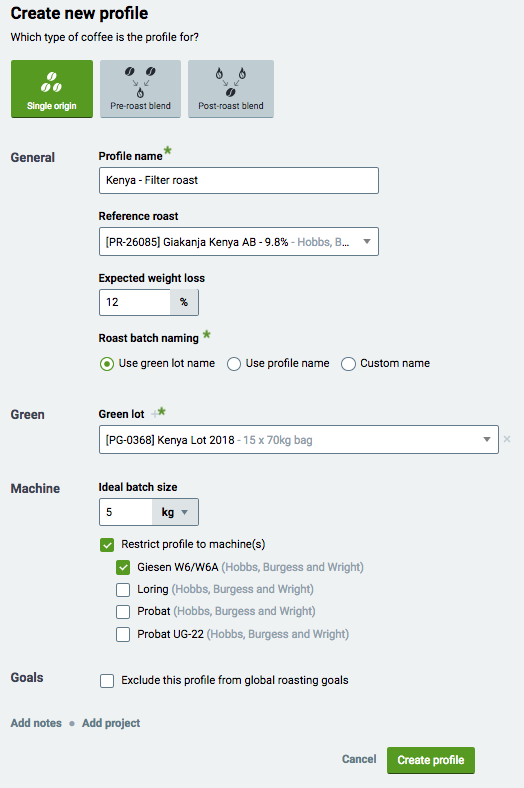
- 点击新建曲线档案并进行查看。
- 为了使新建曲线档案在 Roasting Intelligence 智能烘焙应用追踪立即可用,请点击 RI 中的同步按钮。
曲线档案页面
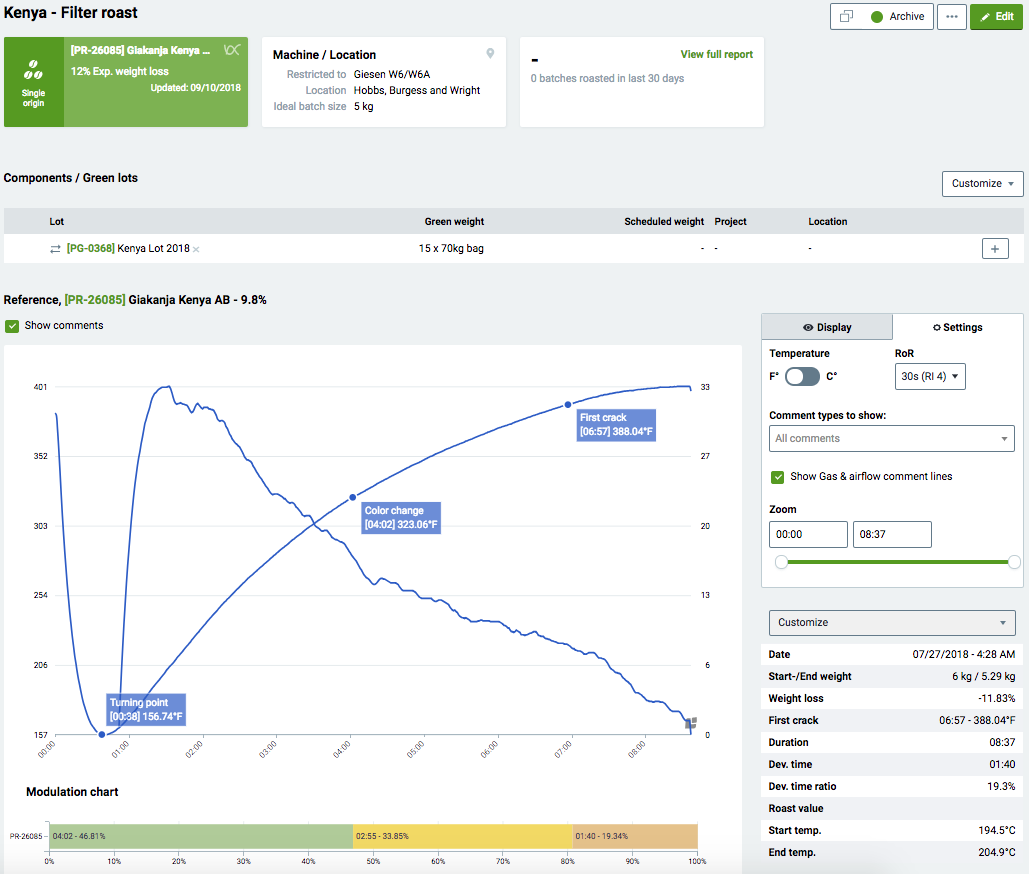
操作按钮

使用右上角的操作按钮管理您的曲线档案。 您可以复制、归档、导出或编辑您的曲线档案。
状态
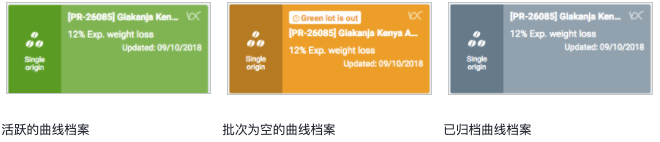
烘焙机 / 地点
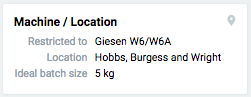
如果已经将曲线档案限定到某特定烘焙机,您可以在这里看到该曲线档案。 地点与曲线档案被指定的烘焙机相关联。
拼配豆

在此部分,您可以对生豆批次进行编辑。 您可以通过点击"+" 来添加其他生豆批次,点击"箭头" 更换批次,或使用"x" 移除批次。 点击"自定义" 可对所显示的信息进行自定义。
参照烘焙
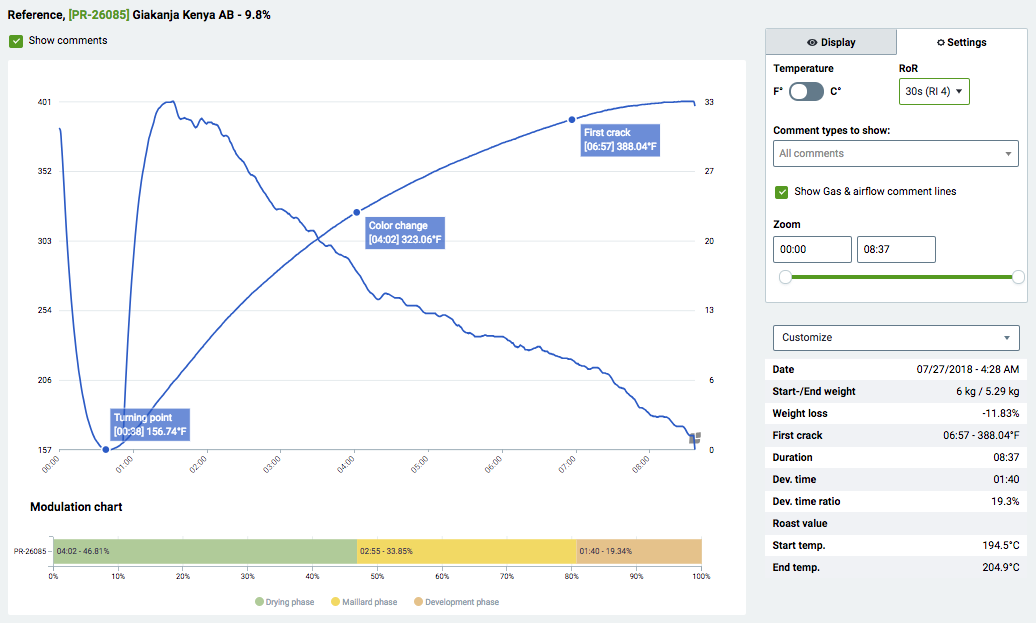
此部分显示曲线档案的参照烘焙。 您可以使用该图表右侧的操作字段,对该视图进行自定义。
管理曲线档案
您可以编辑、归档和复制您的曲线档案,也可以通过概览页面(烘焙> 曲线档案)直接对您曲线档案的生产进行追踪。
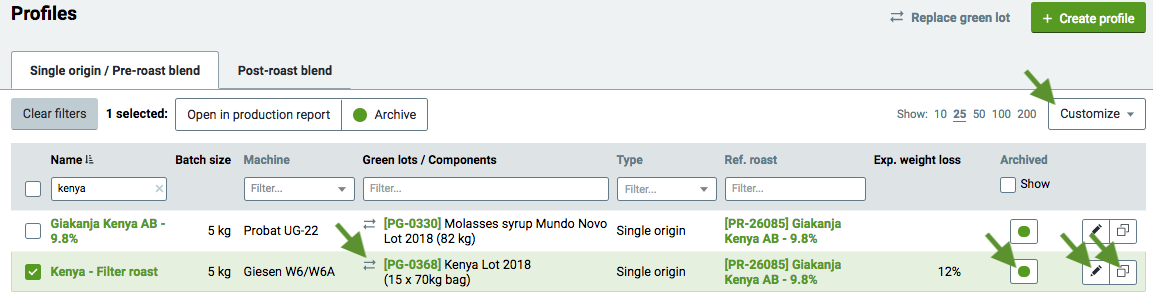
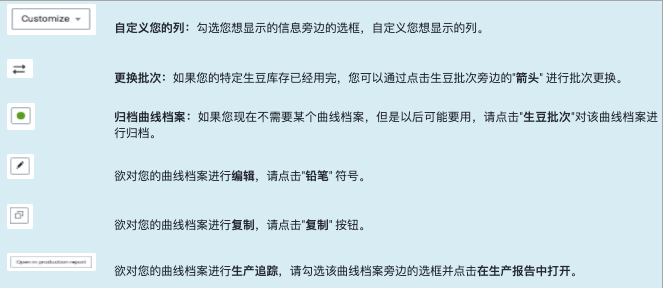
在多个曲线档案中更换生豆批次
如果您有多个曲线档案使用相同的咖啡,且需要逐个进行批次更换,请找到原批次并用新批次进行更换。
- 请到曲线档案概览页面并点击更换生豆批次。
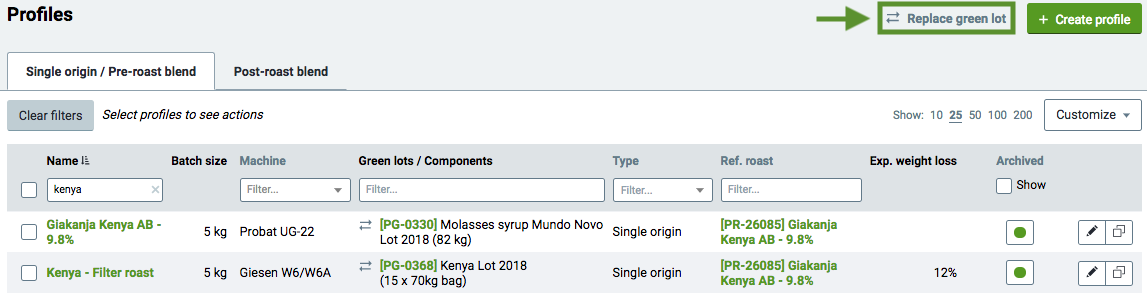
- 搜索您想要更换的批次。
- 点击搜索曲线档案。 Cropster 将列出所有相关曲线档案。
- 勾选曲线档案名称旁边的选框,选择您想进行批次更换的曲线档案。
- 输入编号标签 或批次名称搜索新的生豆批次。
- 点击更换进行确认。
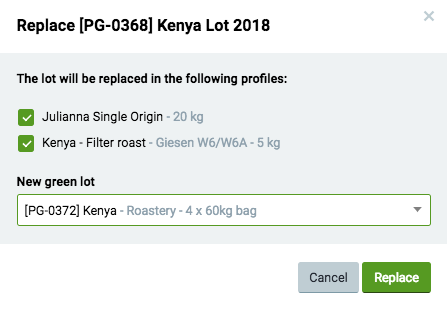
删除曲线档案
欲永久删除某档案曲线,您需要先将其归档。
- 点击绿点使曲线档案归档。
- 会出现一个垃圾箱图标。 点击此垃圾箱图标。
- 会弹出一个窗口。 点击删除 按钮 即可永久删除该曲线档案。

恭喜您! 现在您可以创建并管理您的曲线档案了!
感谢您成为 Cropster 的用户! 如果您有任何反馈、问题、或担忧,请联系您的代表,或直接发送邮件至support@cropster.com。
我们会根据用户反馈,对软件进行修改和升级,我们诚挚期待您的意见!

